在数字时代,笔记本电脑已成为人们工作和生活不可或缺的一部分。但是,笔记本电脑的续航能力和充电效率一直是用户关注的焦点。一款合适的充电器不仅能快速补充电...
2025-04-28 6 笔记本
当你初次打开新购买的苹果笔记本电脑(MacBook)时,可能会迫不及待地想要开始使用,但如果你不熟悉苹果系统,可能会对于如何连接鼠标感到困惑。不用担心,本文将为你提供详尽的指导,帮助你在首次开机时顺利连接鼠标,并享受流畅的使用体验。
在开始操作前,请确保你已经完成了以下准备步骤:
确保你的苹果笔记本已经开机。
确保鼠标的电池已安装且电量充足。
确保鼠标是兼容的,苹果笔记本支持多种无线鼠标,包括蓝牙鼠标、USBC接口鼠标等。
确保你的苹果笔记本是最新版本的macOS。
现在,我们就可以开始连接鼠标了。

步骤1:打开鼠标电源
打开鼠标的电源开关,通常这个开关位于鼠标的底部或侧面。
步骤2:将鼠标置于配对模式
大多数无线鼠标都有配对按钮。请参照你的鼠标说明书找到配对按钮的位置,并按下它,通常需要持续按住几秒钟。
步骤3:连接到MacBook
打开你的苹果笔记本电脑的“系统偏好设置”,点击“蓝牙”图标。你应该能够看到鼠标出现在候选设备列表中。点击你的鼠标名称,然后选择“连接”。
步骤4:完成配对
随后,系统可能会要求你输入PIN码进行配对,通常这个码会在鼠标使用说明书中给出。输入正确的PIN码后,鼠标就会与你的MacBook成功配对。
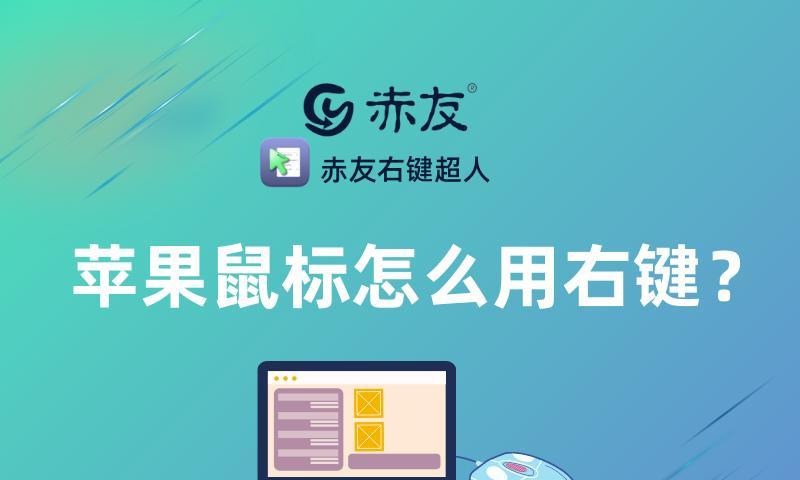
如果你使用的是有线鼠标,比如通过USB-C或Lightning接口连接的鼠标,连接过程会更加简单。
步骤1:将鼠标连接到MacBook
用鼠标附带的线缆连接鼠标到MacBook的相应端口上。通常,USB-C鼠标会连接到MacBook的USB-C端口上,而带有Lightning连接器的鼠标则会连接到笔记本底部的Lightning端口。
步骤2:确认连接
连接好鼠标后,系统通常会自动识别并开始使用。如果系统没有自动反应,你可以在“系统偏好设置”中的“鼠标”选项里找到鼠标设置进行手动选择。
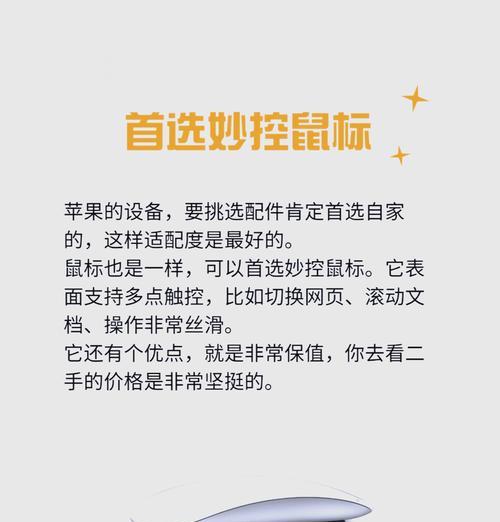
问题1:我的鼠标没有出现在蓝牙连接列表中
确认鼠标确实处于配对模式。
尝试重启MacBook和鼠标。
检查系统偏好设置中的“蓝牙”是否开启。
确认鼠标是否在有效连接范围内。
问题2:使用有线鼠标时,MacBook无法检测到连接
检查连接线是否完好无损。
尝试连接到其他USB端口,确认问题是否出在端口上。
重启MacBook并再次尝试连接。
问题3:鼠标与MacBook连接后反应迟缓或不准确
检查鼠标电池是否需要更换。
尝试在其他设备上测试鼠标,以排除鼠标本身故障。
更新你的MacBook操作系统到最新版本。
定时清理鼠标底部的灰尘,保证良好的连接性能。
如果你经常更换工作环境,考虑使用兼容性更好的无线鼠标。
为提高效率,可以在“系统偏好设置”中的“鼠标”选项里自定义鼠标速度和双击速度。
通过以上步骤,你应该能够在使用苹果笔记本电脑的首次开机时轻松连接鼠标,并立即开始你的高效工作或娱乐体验。如果在连接过程中遇到任何麻烦,可以参考本文中的常见问题解析和用户体验技巧。享受你的苹果笔记本带来的便利与乐趣吧。
标签: 笔记本
版权声明:本文内容由互联网用户自发贡献,该文观点仅代表作者本人。本站仅提供信息存储空间服务,不拥有所有权,不承担相关法律责任。如发现本站有涉嫌抄袭侵权/违法违规的内容, 请发送邮件至 3561739510@qq.com 举报,一经查实,本站将立刻删除。
相关文章

在数字时代,笔记本电脑已成为人们工作和生活不可或缺的一部分。但是,笔记本电脑的续航能力和充电效率一直是用户关注的焦点。一款合适的充电器不仅能快速补充电...
2025-04-28 6 笔记本

对于笔记本电脑的使用者而言,选择合适的充电器是保证设备正常工作的重要一环。但很多人对于笔记本充电器的标准电流参数不甚了解。本文将全面解读笔记本充电器的...
2025-04-17 23 笔记本

显卡作为笔记本的重要组成部分之一,其性能直接影响到用户在视频编辑、三维建模、游戏等方面的体验。很多用户在购买笔记本时会考虑如何提升或修改显卡配置来满足...
2025-04-15 22 笔记本

华为作为中国乃至全球知名的科技品牌,近年来在PC领域也展开了积极的布局,推出了多款笔记本电脑。这些产品以其独特的设计、出色的性能以及良好的用户体验受到...
2025-04-15 24 笔记本

笔记本电脑是现代工作与学习的重要工具,但随着使用年限的增加,各种硬件部件也会出现磨损和老化。主板上的电池(一般为可充电的锂电池)就是需要特别关注的部件...
2025-04-15 21 笔记本

随着技术的不断进步,电脑硬件需求日益增长。对于拥有2G内存的老笔记本电脑用户来说,选择一个合适的操作系统变得尤为重要。为了解决这个普遍的问题,本文将探...
2025-04-14 23 笔记本